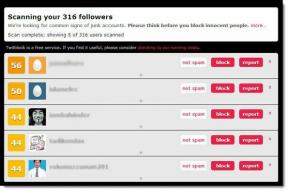Kuidas majutada veebisaiti oma koduarvutis
Miscellanea / / February 18, 2022

Veebisaidi loomise üheks eelduseks on teadmine, kuhu faile majutada ja kui palju see domeeninime eest maksma läheb. Loomulikult on selleks palju võimalusi. Saate valida paljude tasuta hostide (nt wordpress.com või blogspot.com) hulgast või valida ise hostitava hosti. Ise hostimine tähendab suuremat vabadust ja seda, et ei pea paljude asjade puhul lootma Google'ile või WordPressile.
Iseseisev hostimine tähendaks teenusepakkujaga suhtlemist või selle iseseisvat hostimist. Võite alati alustada veebifailide lihtsalt oma arvutist teenindamisega. Kui te ei oota alguses liiga palju külastajaid, on see suurepärane viis oma nime välja toomiseks, lastes lehtedel teie toodet või teenust näidata. Muidugi tähendab see, et teie arvuti peab olema kogu aeg sisse lülitatud, kuna see toimib kui server aga meil on see enamasti alati sisse lülitatud režiimis, eks?
Vaatame, kuidas panna hostinimi viitama teie arvutile, et saaksite seda kasutada nagu päris veebisaidi domeeni, ja kuidas edastada sissetulevad päringud arvutisse, mis toimib veebiserverina.
Staatilise IP-aadressi seadistamine
Staatiline aadress on aadress, mis ei muutu. Näiteks on see alati 11.22.333.44. Kui see on teie puhul nii, võite lihtsalt anda kellelegi oma IP-aadressi ja nad pääsevad teie veebisaidile juurde, kui vajalikud sammud on tehtud. Kui teil on aga dünaamiline (muutuv) IP, ei tööta see hästi, sest peaksite uut IP-aadressi pidevalt välja selgitama ja seejärel uuesti kõigiga uuesti jagama.
Vaadake staatilise ja dünaamilise IP-aadressi erinevust selle postitusega.
Olenemata sellest, kas teil on staatiline või dünaamiline aadress, pole veebisaidile IP-aadressi kaudu juurdepääs kuigi kasutajasõbralik. Haarame programmi, mis suudab meile anda inimloetava nime, nagu tavaline veebisait, ja seejärel värskendame pidevalt nimeandmisteenust praeguse välise IP-ga, isegi kui see on dünaamiline.
Samm 1: Loo tasuta konto ja No-IP.com kasutades see link siin. Täitke põhiandmed ja seejärel valige sildiga kast Loo minu hostinimi hiljem.

Kerige alla ja valige Tasuta registreerimine.
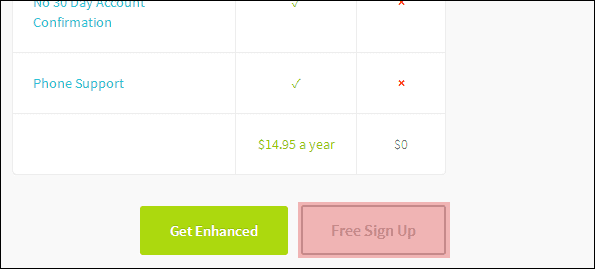
2. samm: Järgmine vajalik samm on oma konto aktiveerimine meiliga, mille saadab No-IP.
3. samm: Kui teie konto on kinnitatud, pääsege juurde see link siin uue hosti loomiseks.
Valige rippmenüüst mõni tasuta domeen. Valige DNS-i host (A) hostinime jaoks Tüüpja jätke ülejäänud nii nagu on. See on okei, et IP-aadressi kuvatakse sellisena, nagu see on – seda ei jäeta sellisel kujul alles, isegi kui kasutate oma Interneti-teenuse pakkujaga dünaamilist aadressi.
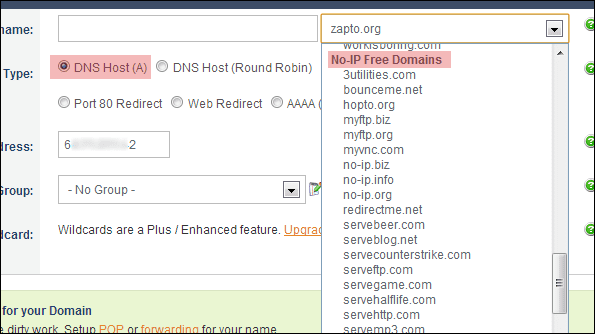
Kerige alla ja valige Lisa host.
4. samm: Tagamaks, et pidevalt muutuv IP-aadress on alati hostinimega seotud, peame alla laadima Dünaamiline DNS-i värskendusklient. Hankige see programm siin.
Alustage sisselogimist oma e-posti aadressi ja parooliga aadressilt Samm 1.

Klõpsake Redigeeri hoste ja seejärel märkige ruut äsja loodud hosti kõrval 3. samm.

Klõpsake Salvesta ja pange tähele, et IP-aadress, millega praegu töötate, seotakse selle hostinimega.

Saate sellest programmist igal ajal väljuda, kuid siiski jätkata selle töötamist, kuna see minimeerub teavitusala.
Märge: Peate kinnitama, et soovite, et see hostinimi ikka kord kuus aktiivne oleks, vastasel juhul peatatakse nimi, kuni logite sisse ja ütlete, et soovite selle säilitada. See on väike hind, mida tasuta teenuse eest maksta.
Installige veebiserveri tarkvara
Nüüd, kui IP on alati seotud hostinimega, on järgmine suur samm veebisaidi teenindamiseks vajaliku tarkvara installimine. Esitame teile proovimiseks paar programmi, olenevalt sellest, mis teie vajadustele sobib.
HTTP-failiserver (HFS)
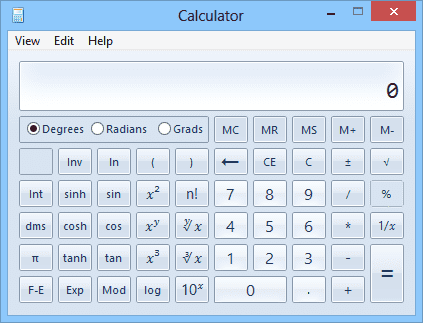
HFS on levinud programm lihtsate veebisaitide majutamiseks. Olen seda kasutanud ühe lehe majutamiseks mitu kuud tõrgeteta. Kui otsite saiti, mis kasutab ainult HTML-i, on see suurepärane, kaasaskantav programm.
Samm 1: Laadige alla HFS koos see link siin.
2. samm: Pärast installimist avage üks allalaaditud fail nimega HFS. Vajutage nuppu F5 klahvi, millele lülituda Ekspertrežiim. Paremklõpsake vasakpoolsel paanil väikese maja ikooni ja valige suvand nimega Siduge juur päriskaustaga.
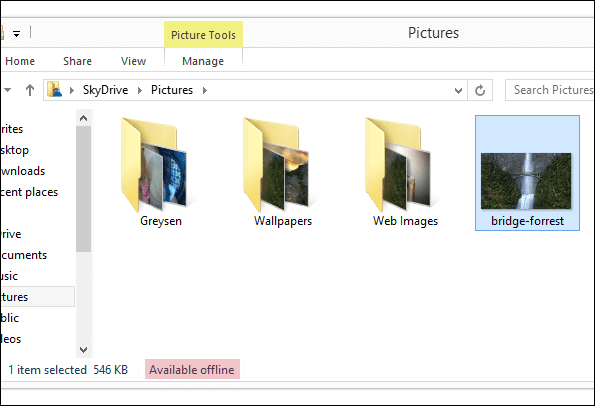
Sirvige veebisaidi faile sisaldavat kausta. Vaadake järgmist jaotist liikluse suunamiseks sellesse serverisse ruuteri pordiedastusfunktsiooniga.
QuickPHP
Võimalik, et vajate serverit, mis toetab PHP-d. HFS ei toeta PHP-d, seega võib QuickPHP kasutamine olla kena asendaja.
Samm 1: See programm on kaasaskantav. See on esitatud ZIP-failis ja saab alla laadida siit.
2. samm: Käivitamisel on seaded lihtsad. Sisestage serveri kohalik IP-aadress, 80 pordi numbri jaoks ja seejärel valige veebisaidi failid Juurkaust tekstiala.
The Vaikedokumentide failinimed on selleks, et määrata, mida QuickPHP peaks otsima ja juurfailina esitama. Minu failid sisaldavad Index.html leht, mis tuleks veebisaidile sisenemisel laadida. Kuna see on siin loetletud, kuvatakse fail vaikelehena. Teisisõnu, kui serverist laaditakse JonFisher. HopTo.org, laaditakse esimesena registrileht.
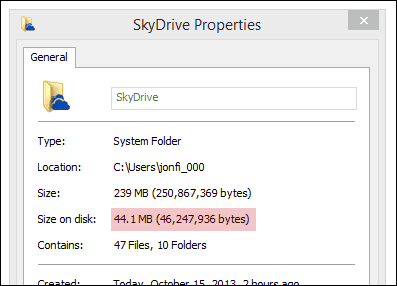
Vali Alusta failide veebisaidina teenindamise alustamiseks.
Otsige HTTP-liiklust serverisse
Sarnane FTP-liikluse edastamine sisemisele IP-le failide FTP kaudu teenindamiseks tuleb veebisaidi sissetulev liiklus suunata kohalikku arvutisse, mis veebisaiti teenindab. Teeme seda ruuterist.
Lahe näpunäide: Vaadake ka, kuidas pordi suunamine on kasulik kaugtöölaua klientide seadistamiseks see juhend.
Samm 1: Avage a käsurida veebiserveri arvutisse ja sisestage Ipconfig vaikelüüsi aadressi leidmiseks, näiteks:
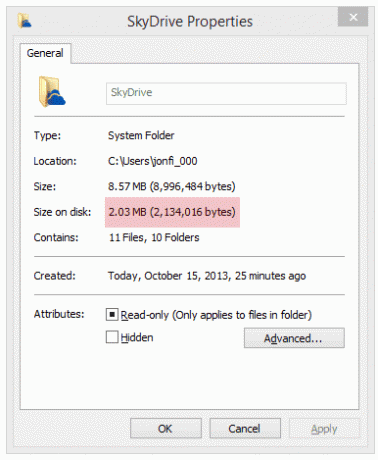
2. samm: Avage brauseris lüüs ja liikuge konfiguratsiooniosasse, mis viitab pordi edastamisele.
Minu Linksys WRT150N seaded on all Rakendused ja mängud > Ühe pordi edastamine. Valige eelmääratletud HTTP rakendus või tehke pordi abil käsitsi valik 80. Saada see edasi arvutisse, mis töötab veebiserverina. Aadress kuvatakse kõrval IPv4 aadress, nagu ülaltoodud ekraanipildil.
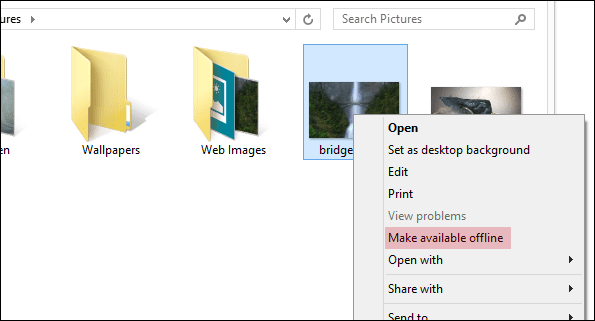
Enne jätkamist salvestage kindlasti muudatused.
Sõltuvalt ülaltoodud programmist ja veebisaidi failidest saate nüüd oma kohapeal hostitud saidile juurde pääseda teie seadistatud hostinimega.
Siin on näide minu veebisaidist, mida majutatakse minu kohalikus arvutis HFS-iga:
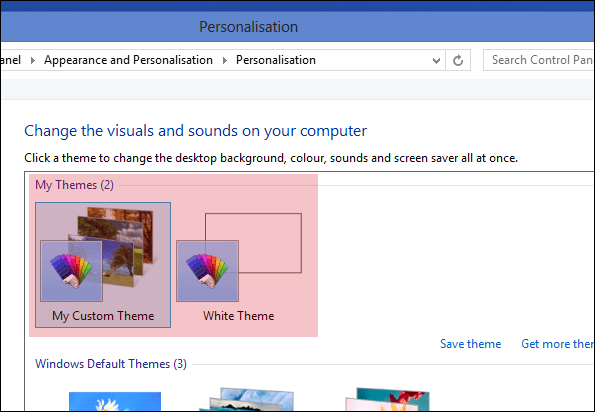
Järeldus
On ilmne, kui lihtne (lihtne, kui suudate neid samme täpselt järgida) on oma teenuseid serveerida. veebisaidi faile oma arvutist, kulutamata hostimisteenusele või domeeninimele ekstra peenraha. Jah, on arusaadav, et tasuta hostinime valikud pole nii suurepärased, kuid selle kasutamine ei maksa midagi. DNS-i värskendusklient on suurepärane, et hoida IP-d hostinimega ajakohasena, ilma et peaksite midagi käsitsi tegema.
Viimati uuendatud 03. veebruaril 2022
Ülaltoodud artikkel võib sisaldada sidusettevõtete linke, mis aitavad toetada Guiding Techi. See aga ei mõjuta meie toimetuslikku terviklikkust. Sisu jääb erapooletuks ja autentseks.